امروز به شما خواهیم گفت که چگونه تشخیص چهره آیفون را تنظیم کنید تا در صورت داشتن ماسک محافظ روی صورت، همچنان بتوانید قفل دستگاه را با Face ID باز کنید.
از زمان شروع همهگیری کووید-19، کاربران آیفون برای باز کردن قفل دستگاه خود با مشکل بزرگی مواجه شدهاند: Face ID، سیستم تشخیص چهره از Apple، در صورت وجود ماسک روی صورت کار نمی کند. بنابراین کاربران چاره ای نداشتند جز اینکه پین خود را برای باز کردن قفل صفحه آیفون وارد کنند یا پرداخت را با آن تایید کنند Apple پرداخت. من خودم بیش از یک بار با این مشکل مواجه شدم.
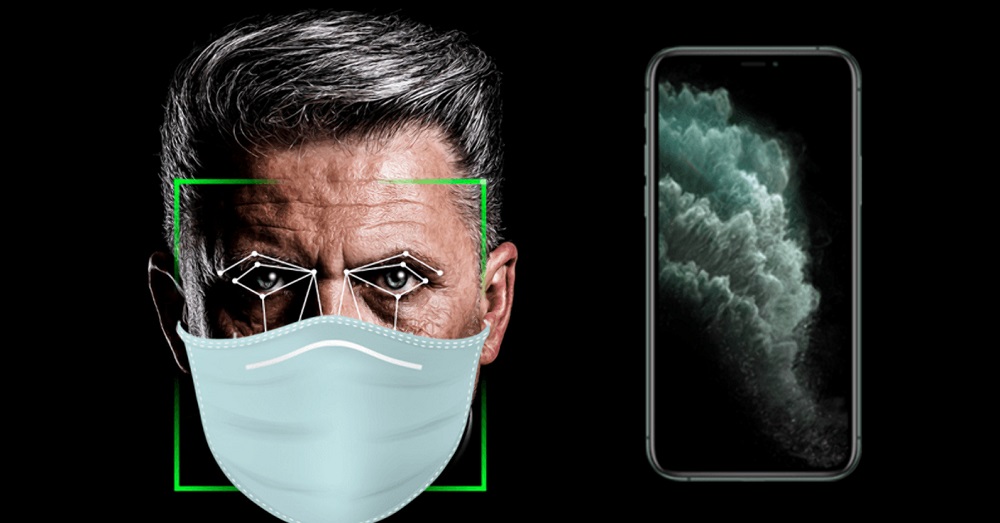
پس مشکل چیست؟
بله، از قبل معلوم است که رسمی است Apple در حال کار بر روی راه حلی است که به شما امکان می دهد قفل آیفون خود را با استفاده از Face ID در حین استفاده از ماسک باز کنید. همراه با آپدیت iOS 14.5 عرضه می شود و تفاوت های ظریفی خواهد داشت. بالاخره تصمیم گرفته شده است Apple، نیاز به تملک دارد Apple ساعتی که برای همه دارندگان آیفون قابل قبول نیست.
اما در چند ماه گذشته، برخی از کاربران یاد گرفتهاند که راهحلی بیابند که به شما امکان میدهد Face ID را به گونهای پیکربندی کنید که آیفون حتی زمانی که ماسک روی صورت وجود دارد باز شود. از آنجایی که در مورد موفقیت این هک کاملاً مشکوک بودم، تصمیم گرفتم شانس خود را امتحان کنم و موفق به باز کردن قفل نسبتاً پایدار شدم، اما به قیمت چند تلاش. امروز من تجربه خود را با شما به اشتراک می گذارم و به شما می گویم دقیقاً چگونه Face ID را برای تشخیص چهره با ماسک پیکربندی کنید.
همچنین بخوانید: نحوه نصب و پیکربندی سیگنال در آیفون
بازنشانی Face ID
قبل از اینکه بتوانید چهره مخفی خود را روی Face ID تنظیم کنید، باید این ویژگی را بازنشانی کنید. چرا؟ صرفاً به این دلیل که ابتدا باید گزینه ظاهر اول و سپس گزینه دوم را پیکربندی کنید تا ماژول Face ID چهره ماسک شده شما را تشخیص دهد.
برای بازنشانی Face ID، باز کنید تنظیمات، قابل اعتماد و متخصص شناسه چهره و کد دسترسی ، رمز عبور خود را وارد کرده و روی ضربه بزنید بازنشانی Face ID.
فیس آیدی را تنظیم کنید
اکنون که Face ID ریست شده است، زمان آن رسیده است که دوباره آن را تنظیم کنید. لمس كردن تنظیمات Face ID، و سپس دکمه را فشار دهید شروع، برای شروع به گرفتن چهره پنهان شما
ماسک را بردارید و از وسط تا کنید تا قسمت بیرونی آن نمایان شود. برای راحتی بیشتر، نوار لاستیکی را پشت گوش در سمتی که میخواهید اسکن کنید قرار دهید و با دست آزاد ماسک را روی نیمی از صورت خود بگیرید، نیمی از دهان خود را بپوشانید اما نوک بینی خود را نمایان کنید. در غیر این صورت Face ID یک شی را در مسیر چهره شما تشخیص می دهد. اگر چنین است، ماسک را کمی حرکت دهید تا از خطا جلوگیری شود. سعی کنید ماسک را با انگشت خود تا حد امکان پایین نگه دارید تا حضور دست شما در حین اسکن محدود شود.
سر خود را به آرامی در یک حرکت دایره ای حرکت دهید تا چهره را برای گزینه اول اسکن کنید و عملیات اسکن دوم را همانطور که Face ID نیاز دارد تکرار کنید تا زمانی که پیامی مبنی بر تنظیم Face ID را مشاهده کنید.
همچنین بخوانید: کدام مدل آیفون را در سال 2021 انتخاب کنیم؟
یک گزینه ظاهر متفاوت را سفارشی کنید
بازگشت به منو شناسه چهره و کد دسترسی، کلیک کنید گزینه ظاهر را سفارشی کنید. عمل را از مرحله قبل تکرار کنید، اما این بار ماسک را روی نیمه دیگر صورت نگه دارید، همچنان نیمی از دهان را بپوشاند، اما نوک بینی قابل مشاهده باشد. هر دو گزینه را بررسی کنید و از تنظیمات خارج شوید.
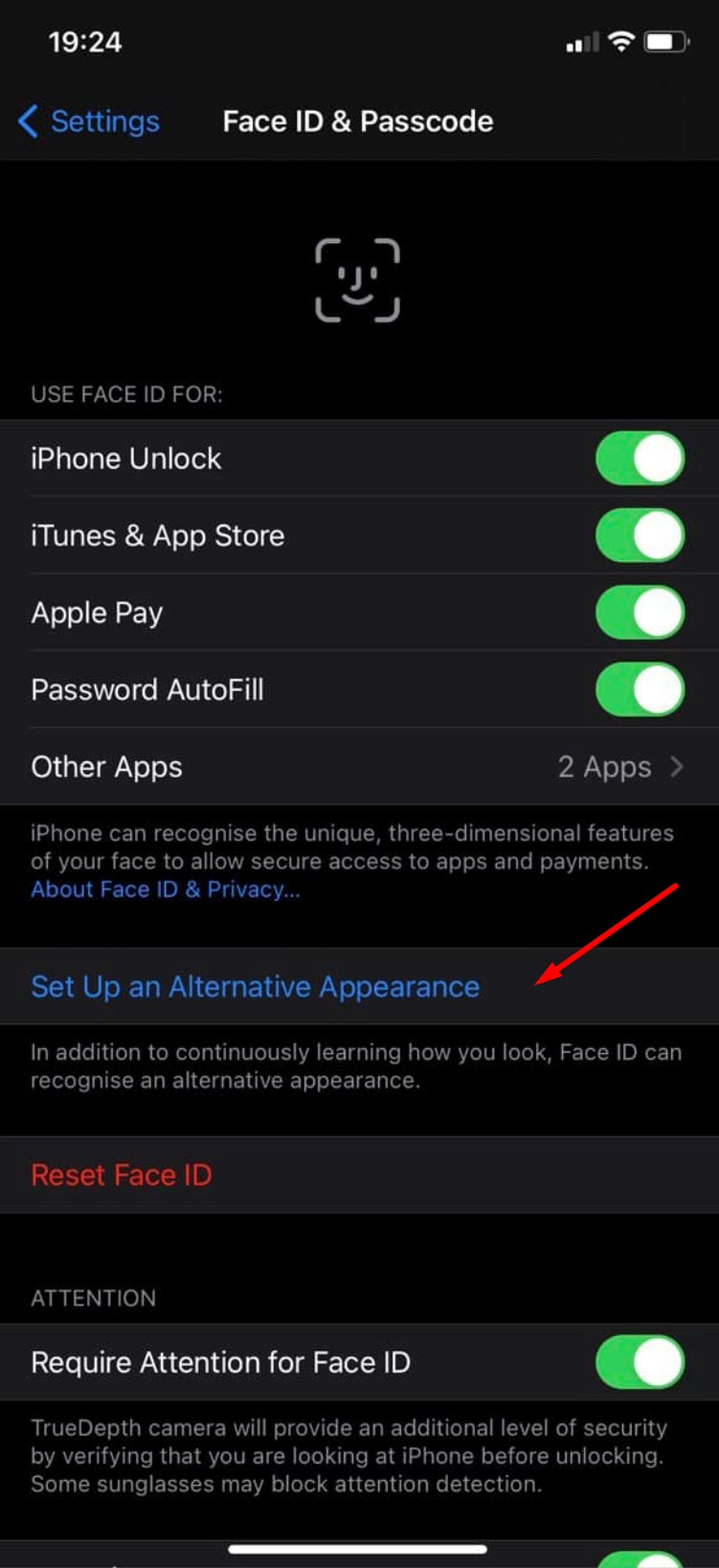
اگر هر دو اسکن به درستی انجام شود، می توانید صورت خود را با ماسک بپوشانید و بدون برداشتن آن قفل آیفون خود را باز کنید. از آنجایی که عملیات کاملا دقیق نیست، باز کردن قفل با Face ID در ماسک ممکن است هر بار کار نکند. لذا نوعی قرعه کشی است.
اگر باز کردن قفل به مرور زمان ضعیف عمل کرد یا اصلاً کار نکرد، Face ID را دوباره تنظیم مجدد کنید و هر دو مرحله را تکرار کنید. یعنی دوباره صورت خود را اسکن کنید، موقعیت ماسک را کمی تغییر دهید تا صورت شما کمی بیشتر نمایان شود. من الان دو هفته است که از این روش استفاده می کنم و به راحتی می توانم قفل گوشی هوشمند را در یک ماسک محکم با استفاده از Face ID باز کنم. حداقل من پس از سه بار تلاش برای تنظیم آن موفق به انجام آن شدم، بنابراین به شما توصیه می کنیم به دستورالعمل های ما پایبند باشید. برای شما آرزوی صبر داریم و موفقیت در انتظار شماست، واقعا ارزشش را دارد.
همچنین بخوانید: چگونه برنامه ایمیل پیش فرض را در آیفون تغییر دهیم؟

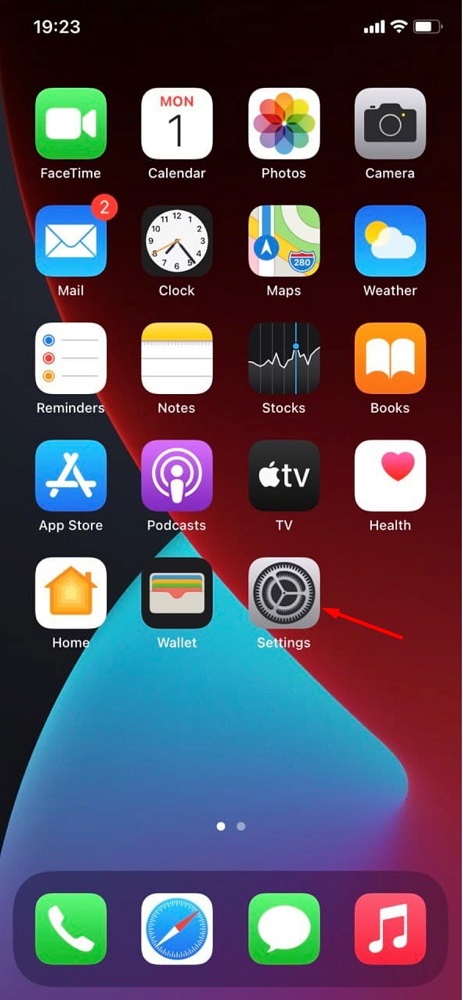
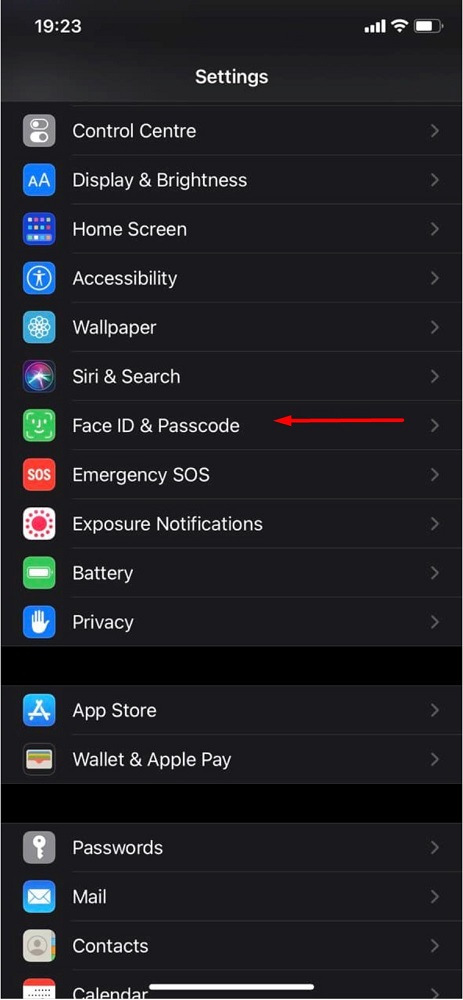
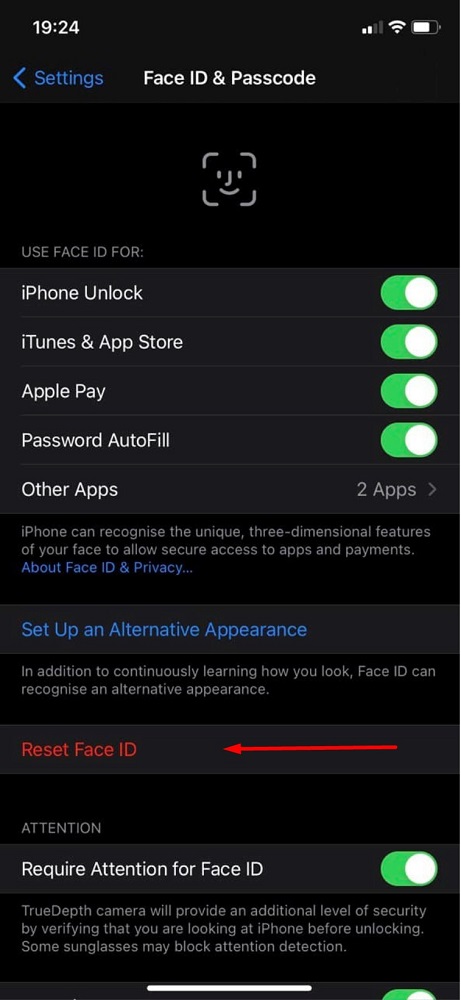

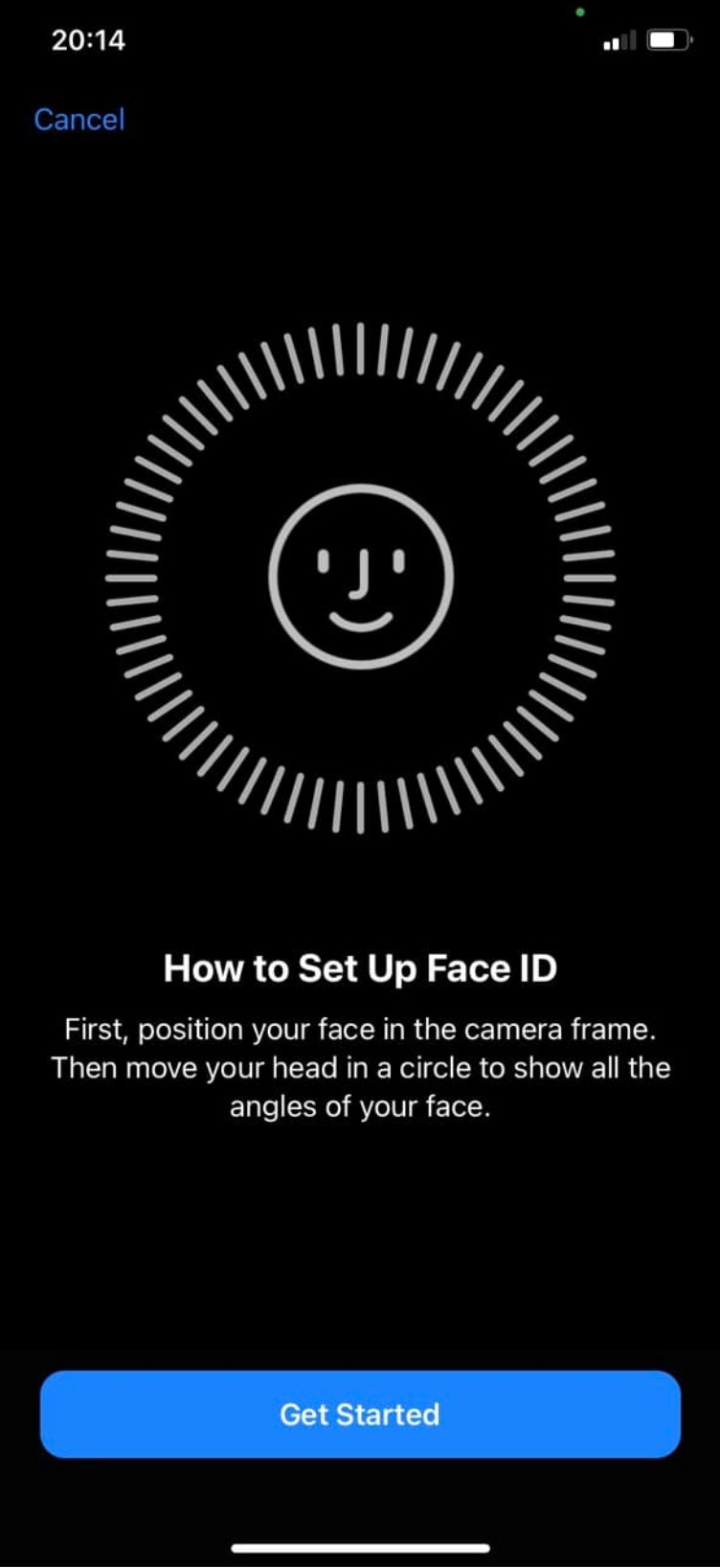
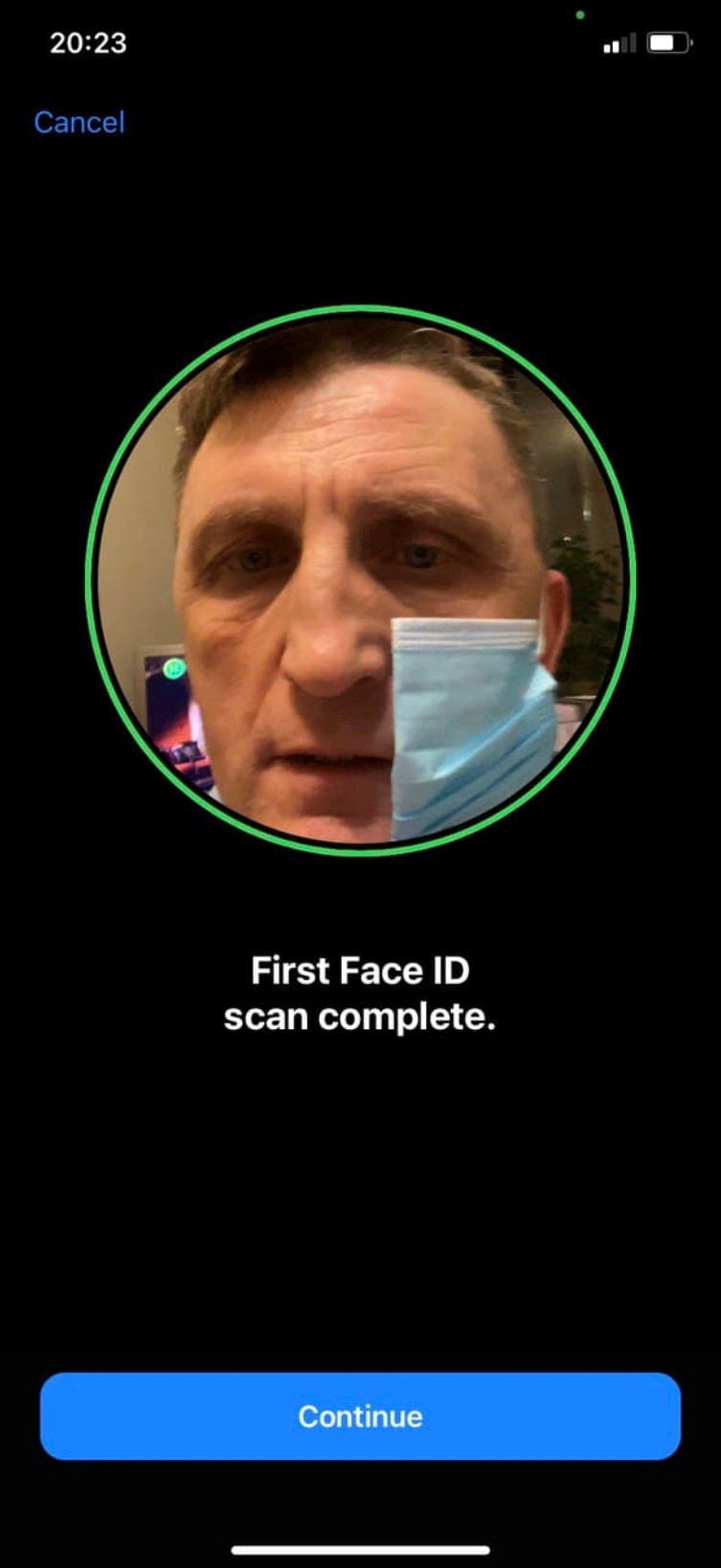
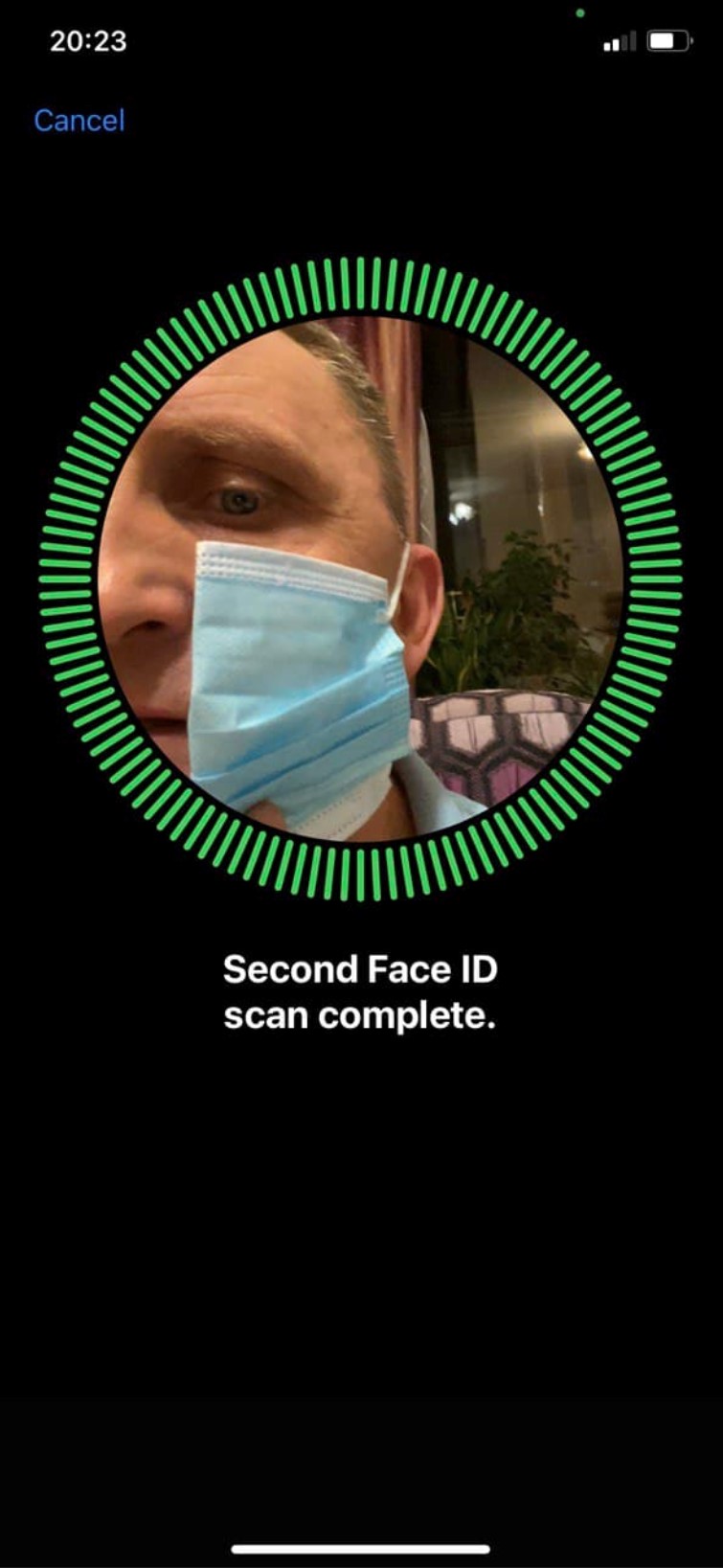
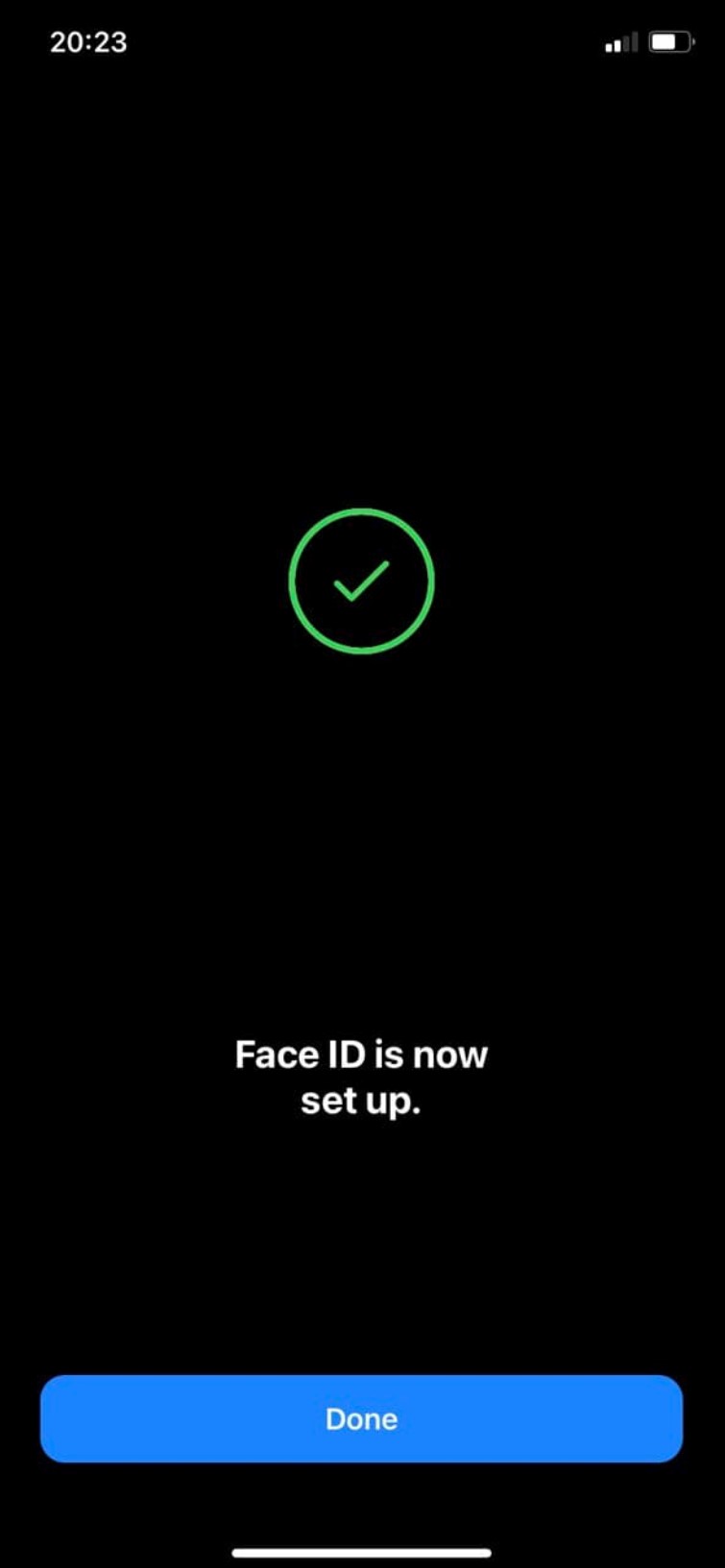
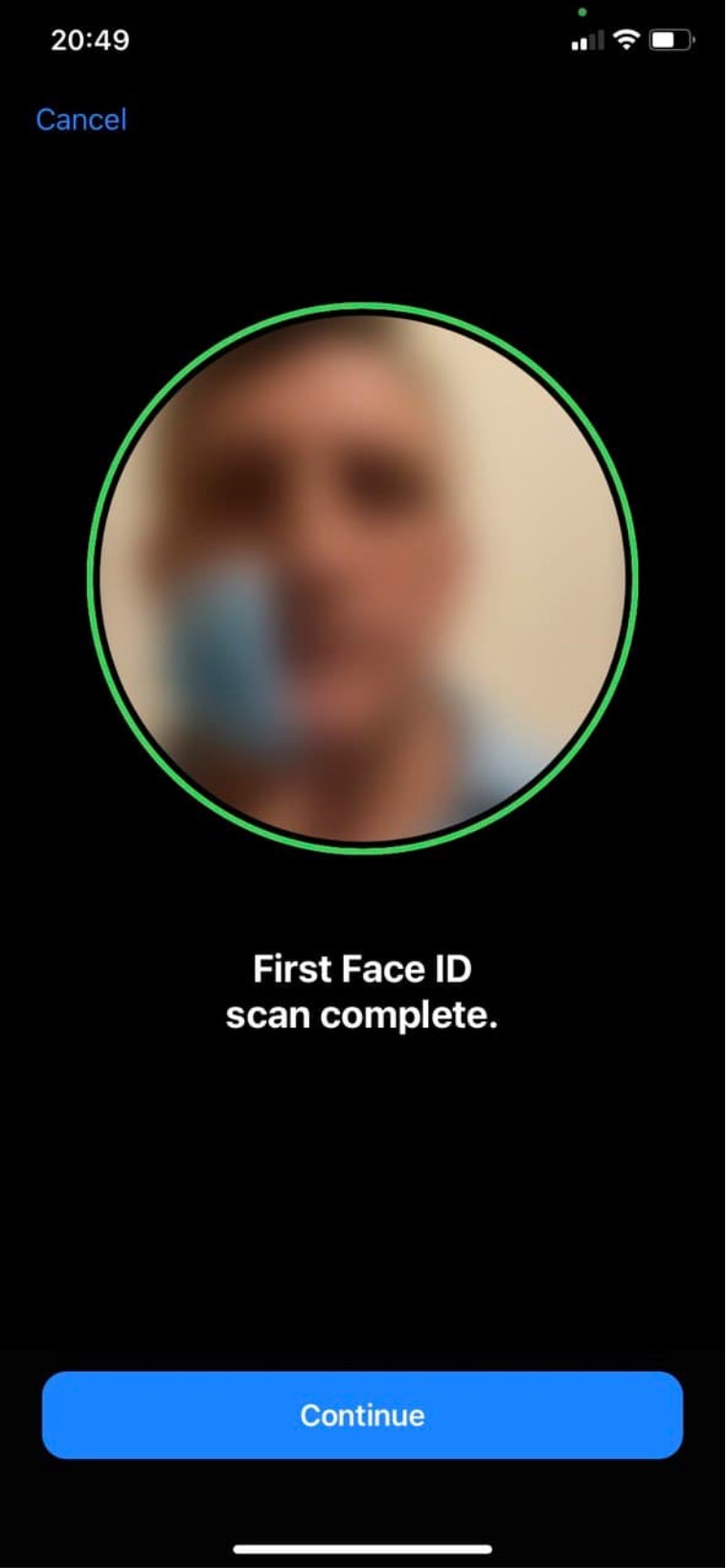
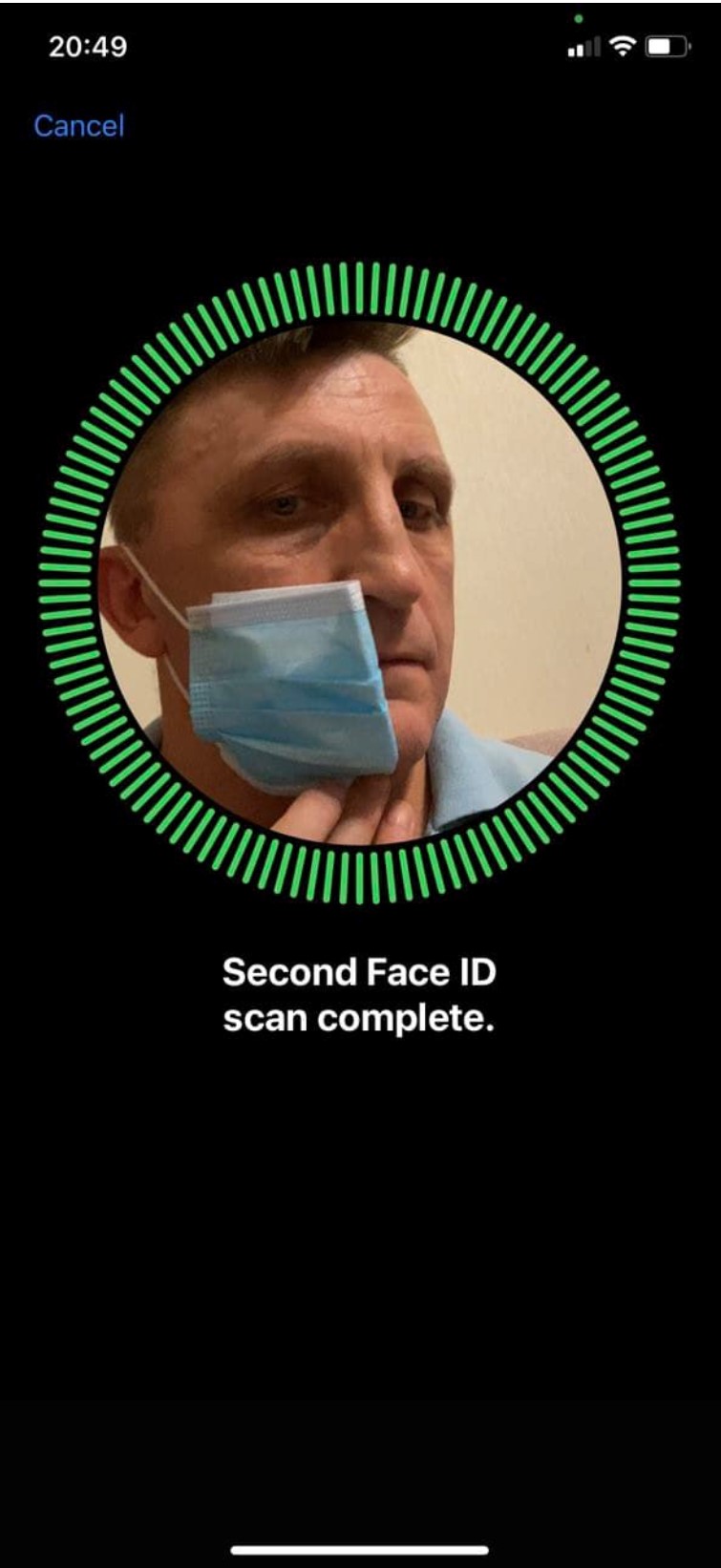
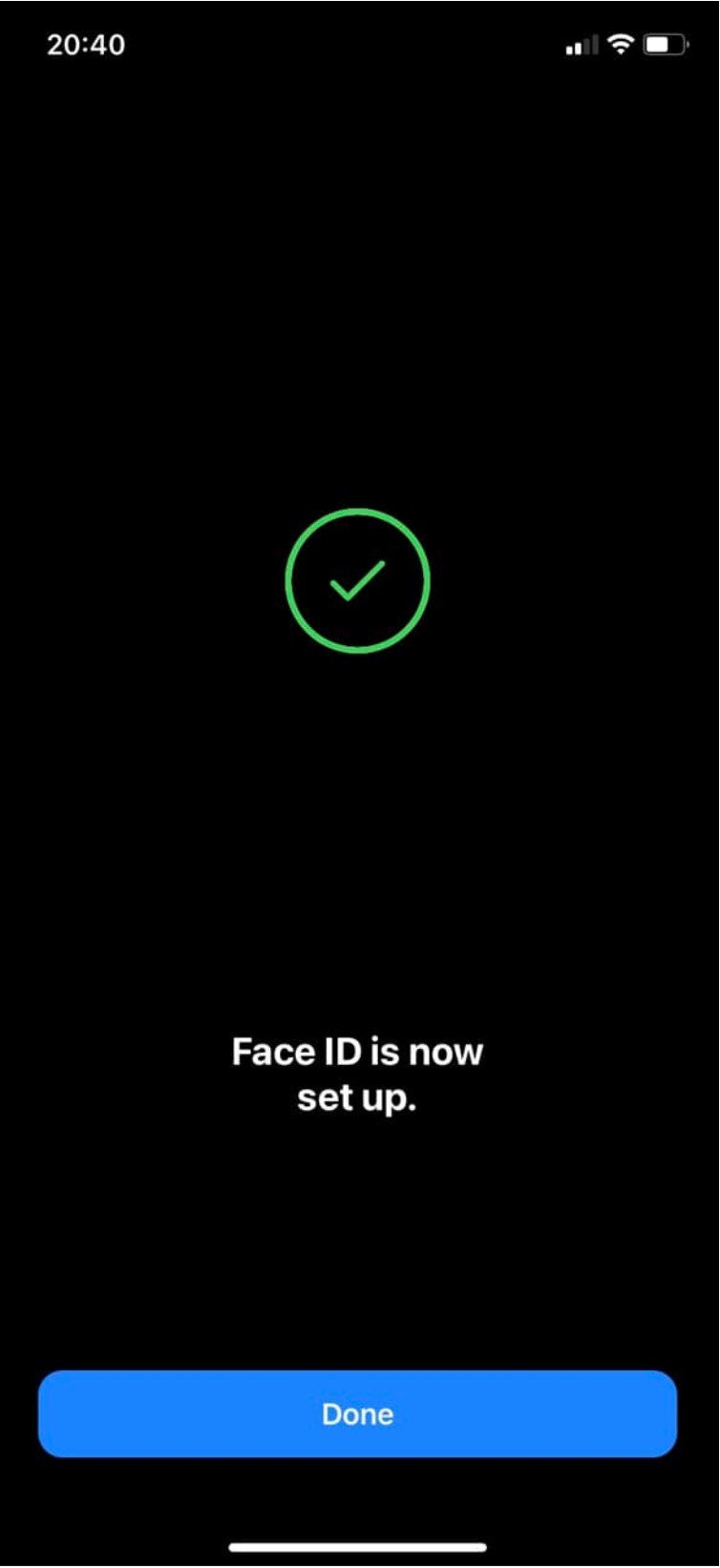
جالبه... ولی بدون ماسک بعدا تشخیص میده؟ آیا باید دوباره Face ID را بازنشانی کنم؟
تشخیص می دهد فقط نیمی از صورت را می پوشانیم و سپس نیمی دیگر را. بنابراین، Face ID حتی بدون ماسک نیز به راحتی کار می کند
از قبل باحاله :)